Hittills och så vidare ser vi efter möjligheter att hålla vår säkerhet intakt och bevakad. Särskilt i bärbara datorer, där det primära sättet att skydda data från all obehörig åtkomst är skyddat av ett lösenord för strömpåslag. Men eftersom vi är alltför intrasslade i vår situation, glömmer vi ofta saker, lösenord på vår bärbara dator och ångrar dem senare. På så sätt kan Power on-lösenordet som vi använder som vår sköld bli ett dubbelt problem för oss. Nu kanske du undrar, "Jag har glömt mitt strömlösenord och hur ska jag komma tillbaka till datorn!" Tja, du kanske är medveten om att fabriksåterställning kan räknas som ett möjligt sätt att komma tillbaka till din dator.
Men det är det minsta vi kan göra, det finns några tekniskt kunniga tekniker som du bör använda för att hämta strömlösenordet. Den främsta är att kringgå strömlösenordet. Låter det svårt? Det är det definitivt inte! Du kan välja de nedan nämnda knepen för att komma till din PC/HP/Dell/Lenovo bärbara datorer på ett ögonblick. Du behöver inte oroa dig över den här idén, eftersom vi kommer att avslöja den detaljerade metoden för att göra saker möjliga. Var bara uppkopplad till det sista!
Del 1: Hur man kringgår strömlösenordet
Ta först reda på om du måste kringgå Windows Power on-lösenord eller BIOS-lösenordet. Som, Windows-lösenordet är det som verkar starta upp Windows OS. Men BIOS-lösenordet är helt enkelt det som visas direkt efter att din PC startar upp. Nu, om det är Windows Power on-lösenordet, följ stegen nedan i nämnda ordning.
Steg 1: Windows 10 installationsskiva eller installations-USB
Ha först och främst installationsskivan för Windows 10 med dig. Nästa steg är att sätta in installationsskivan i din Windows-dator.
Steg 2: Starta med installationsskiva
Starta om din dator efteråt och tryck sedan på "Esc/F12"-tangenten på den första startskärmen för att starta startmenyn. Härifrån kan du välja önskat startmedium som den diskenhet där du satte in installationsskivan.
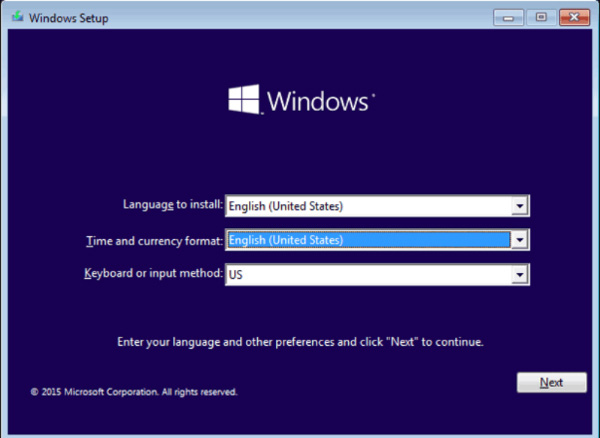
Steg 3: Använd kommandotolken
Starta kommandotolken genom att använda "Shift + F10" direkt efter att datorn har startat från installationsskivan. Skriv sedan in följande kommando genom att ersätta verktygshanteraren till kommandotolken.
- flytta d:\windows\system32\utilman.exe d:\
- kopiera d:\windows\system32\cmd.exe d:\windows\system32\utilman.exe
- Koppla ur disken och starta om din Windows-dator med kommandot "wpeutil reboot".
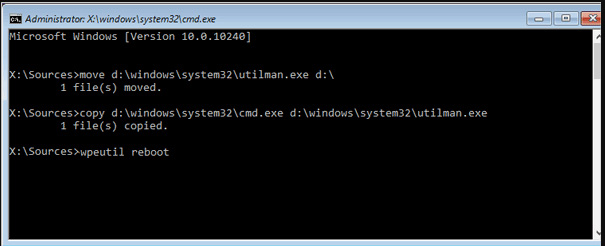
Steg 4: Återställ det lokala administratörslösenordet för Windows 10 med kommandotolken
Efter Windows 10, använd inloggningsskärmen, klicka på alternativet "Utility Manager" och "Kommandotolk" dyker upp på skärmen. Ta sedan " nettoanvändare" kommando för att kringgå Windows 10-startlösenordet.
- net user space användarnamn abc och tryck enter.
- Var, Användarnamn är namnet på kontot du vill återställa lösenordet för och abc är det nya lösenordet. Det är det du har lyckats kringgå Windows Power on-lösenord.
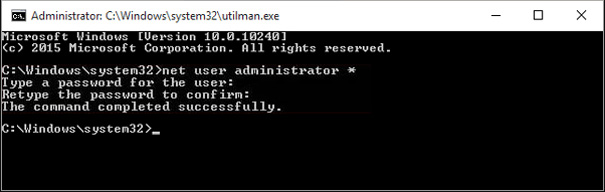
Steg 5: Utility Manager bör återställas
- Växla kommandotolken och lägg till installationsskivan i din PC igen.
- Klicka på "Ström"-ikonen och välj "Starta om" längst ner till höger på inloggningsskärmen.
- Medan Windows 10 startar framgångsrikt från installationsskivan uppmanas Windows Setup. Använd helt enkelt Skift+F10-tangenten för att återstarta kommandotolken.
- Knappa in kommando " kopiera d:\utilman.exe d:\windows\system32\utilman.exe ". Klicka sedan på Enter följt av att skriva ett "Ja". Detta återställer Utility Manager.
Del 2: Hur man stänger av strömlösenordet
Nu när du har förbigått Power on-lösenordet kan du enkelt skjuta upp det så att det inte stör dig längre. Speciellt om du vet att du är svår med lösenord. Nyfiken på hur? Kolla in den här enklaste metoden för att stänga av strömlösenordet
Steg 1: Först av allt, klicka på Windows 10 Start-menyn och knappa in "netplwiz" kommandot. Bara, välj programmet som visas med samma namn.
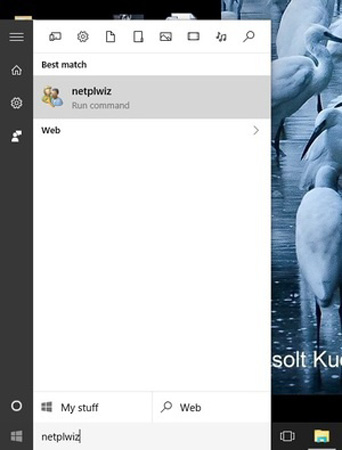
Steg 2: Genom att komma in i det här fönstret får du tillgång till Windows användarkonton och många lösenordskontroller. Surfa under fliken "Användare" och kontrollera om "Användare måste ange ett användarnamn och lösenord för att använda den här datorn" är avmarkerat eller inte. Avmarkera det, om det inte är det.
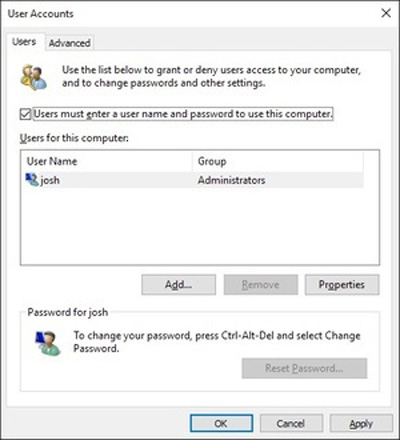
Steg 3: Tryck på "Ansök"-knappen och den kommer sedan att söka efter bekräftelsen. Du måste slå in det aktuella lösenordet över prompten två gånger. Nästa gång du startar om datorn behöver du inte skriva in lösenordet för påslagning.
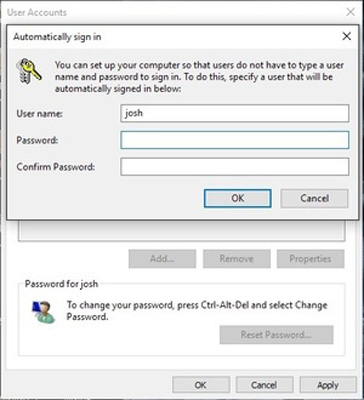
Slutsats
Vid det här laget har vi sett några av de enklaste och effektivaste sätten att kringgå ström på lösenord på hp laptop, PC eller stationära. De är ganska utrustade med manuell metodik och kan kräva särskild uppmärksamhet. Men för att effektivt kringgå startlösenordet utan att behöva hamna i problem kan du se upp till PassFab 4WinKey – en oklanderlig lösning som tillåter användare att överträffa administratörslösenord, lösenord för lokala konton och återställa Windows-lösenord med stor lätthet. Du kan också vara säker på att vara stressfri eftersom du i ultrablixtsnabbt kan kringgå strömlösenordet!